2024년 삼성 TV의 삼성 스마트싱스는 홈 오토메이션과 엔터테인먼트에 맞춰져 있습니다. 다음은 주요 기능에 대한 개요입니다:
- 삼성 TV 음성 제어 : Bixby, Google Assistant, Amazon Alexa와의 통합으로 음성 기반으로 TV를 제어할 수 있습니다. 사용자는 음성 명령을 사용하여 채널을 변경하고, 볼륨을 조정하고, 앱을 열고, 콘텐츠를 검색할 수 있습니다.
- 기기 제어 및 자동화 : TV는 다른 스마트 기기를 제어하는 미니 허브 역할을 합니다. 하지만 호환되는 기기의 범위가 다소 제한되어 있으며, TV를 통해 관리하는 것은 스마트폰을 사용하는 것보다 불편할 수 있습니다.
- 연결된 기기 관리 : 지도 및 목록 형식으로 기기를 TV에서 확인, 모니터링, 관리할 수 있습니다. TV를 통해 직접 새 장치를 추가하는 것도 가능하지만 일반적으로 스마트폰을 사용할 때 장치를 설정하고 연결하는 것이 더 간단합니다.
- 뮤직월 기능 : 블루투스로 휴대폰과 동기화하여 다채로운 시각효과와 함께 음악을 재생하는 뮤직월 기능입니다. 이 기능은 Spotify, YouTube 등 다양한 오디오 앱과 호환되어 음악 감상 경험을 향상시킵니다.
Samsung SmartThings 앱은 어떻게 작동하나요?
Samsung SmartThings 앱은 삼성 스마트 기기, 가전제품은 물론 다른 브랜드의 호환 기기도 제어할 수 있는 다용도 도구입니다. 라우터에서 할당한 내부 IP 주소와 외부 IP 주소를 모두 사용하여 작동하므로 장치를 제어할 수 있습니다. 또한 일부 장치는 Bluetooth를 통해 스마트폰에 연결할 수 있습니다.
SmartThings의 핵심 소프트웨어는 삼성 서버에 있습니다. 계정을 생성하면 해당 기능에 액세스할 수 있어 전 세계 어디에서나 장치를 제어할 수 있습니다. 스마트폰의 SmartThings 앱은 제어 단말기 역할을 하며, 이를 통해 스마트 기기를 추가, 삭제, 관리할 수 있습니다.
SmartThings를 삼성 SmartTV에 어떻게 연결하나요?
네트워크 연결 확인: 시작하기 전에 삼성 TV와 모바일 장치가 모두 동일한 무선 네트워크에 연결되어 있는지 확인하세요. 이 연결은 두 장치 간의 원활한 연결을 설정하는 데 필수적입니다.
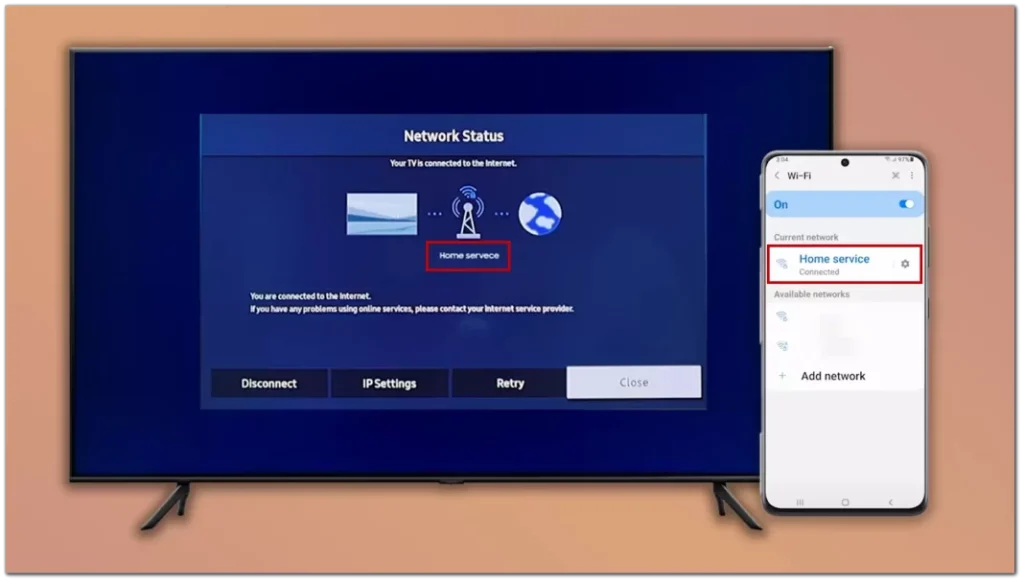
TV와 Smart Things 앱에 동일한 삼성 계정으로 로그인해야 합니다.
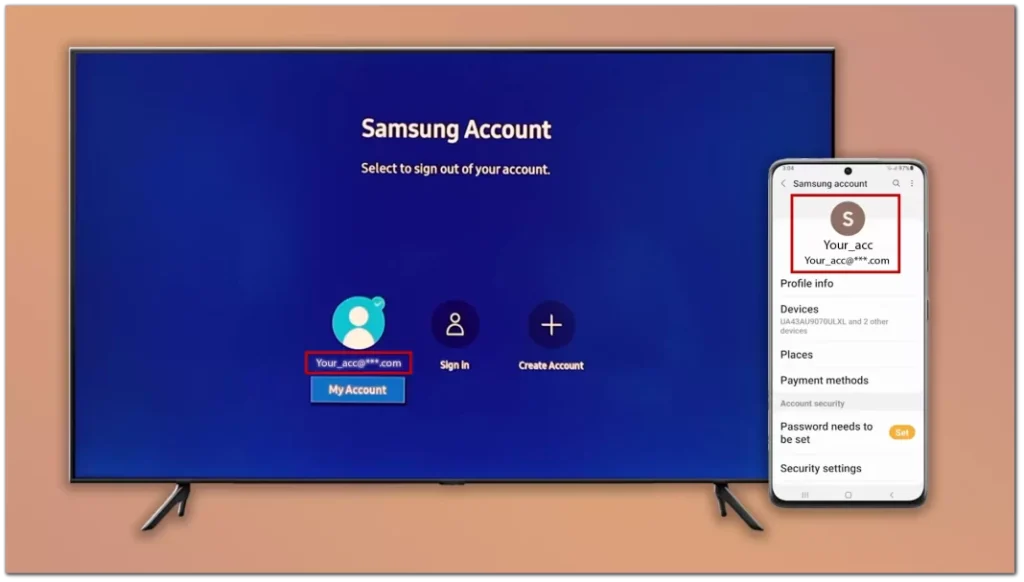
SmartThings 앱 설치: Samsung 모바일 장치에 SmartThings 앱이 아직 없는 경우 다음 단계에 따라 다운로드하고 설치하십시오.
- 삼성 기기에서 앱 스토어를 엽니다(Android의 경우 Google Play Store, iOS의 경우 App Store).
- “SmartThings” 를 검색 하고 공식 앱을 다운로드하세요.
- 설치가 완료되면 기기의 앱 메뉴에서 앱을 실행하세요.
SmartThings에 삼성 TV 추가: Samsung TV를 SmartThings 앱에 연결하려면 다음 단계를 따르세요.
- 모바일 장치에서 SmartThings 앱을 엽니다 .
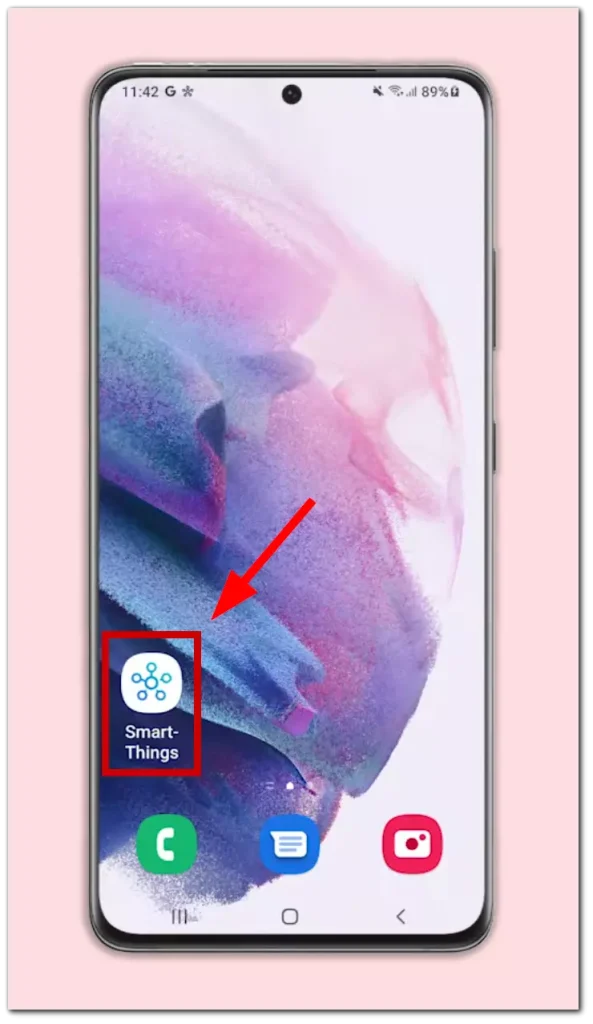
- 하단의 장치 버튼을 누릅니다 .
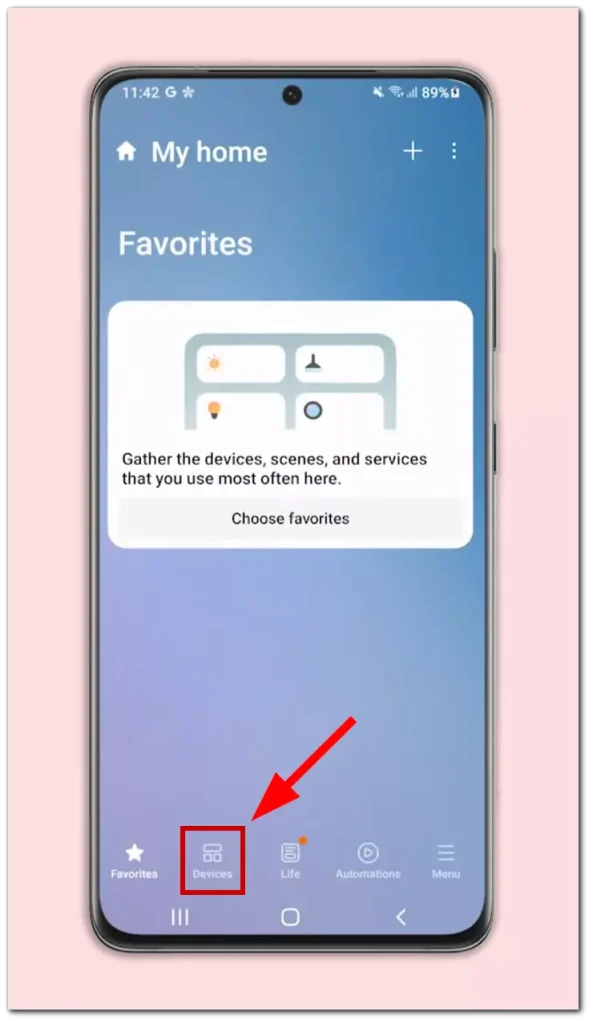
- 장치 추가를 클릭하거나 오른쪽 상단에 있는 “+” 아이콘을 탭하세요 .
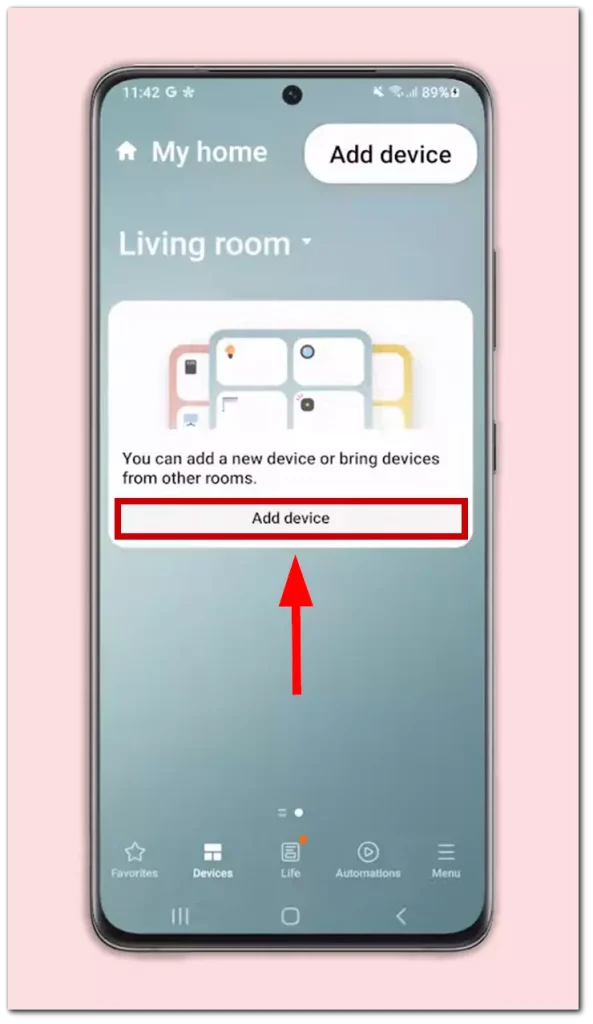
- 주변 검색을 클릭하세요 .
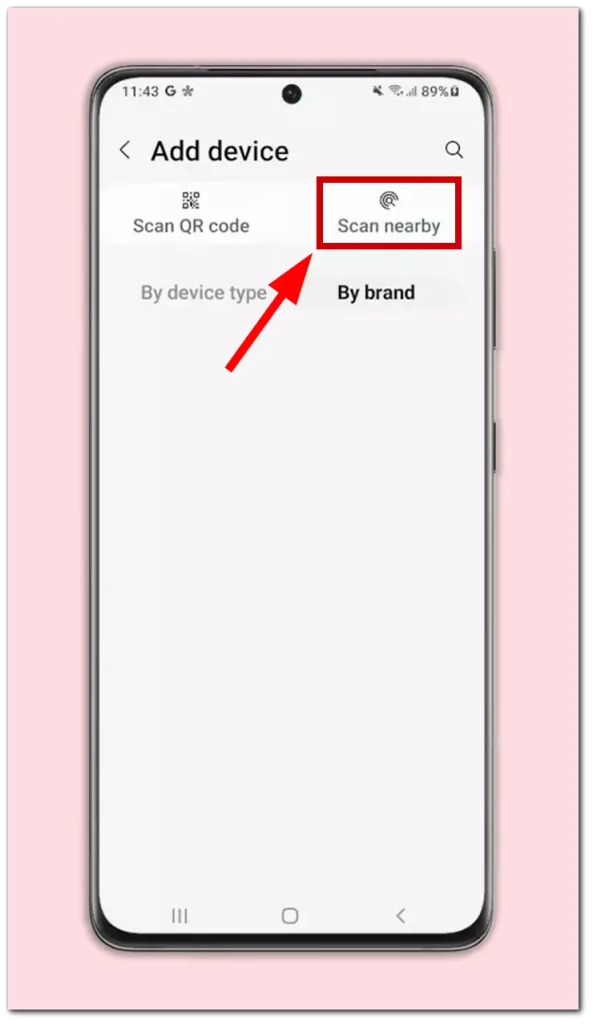
- 사용 가능한 장치 목록에서 TV를 선택하세요 .
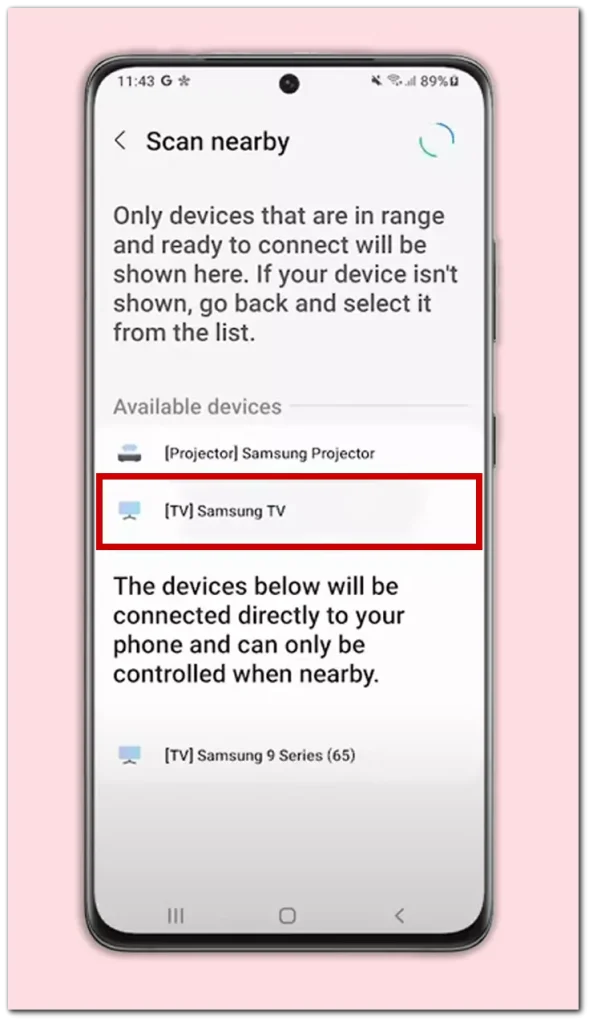
- TV 화면에 나타나는 숫자를 SmartThings 앱에 입력하세요 .
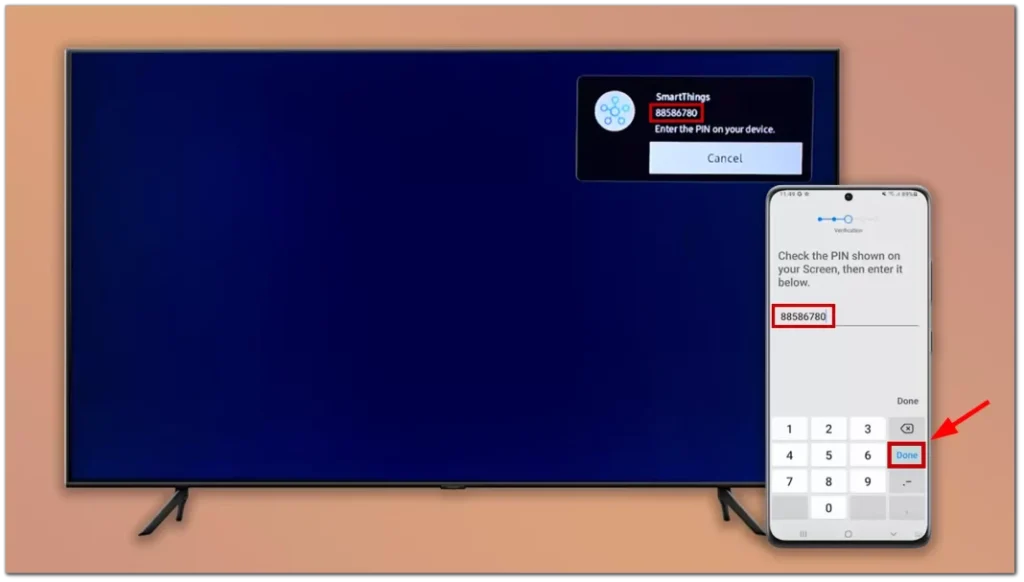
삼성 스마트 TV가 SmartThings에 성공적으로 연결되면 앱이 제공하는 편리함과 제어 기능을 누릴 수 있습니다.
SmartThings로 삼성 스마트 TV 제어하기
리모컨: 모바일 장치를 리모컨으로 사용하여 삼성 스마트 TV에서 메뉴 탐색, 채널 변경, 볼륨 조정 및 재생 제어를 수행할 수 있습니다. SmartThings 앱을 리모컨으로 사용하려면 다음이 필요합니다.
- 연결된 기기 중에서 TV를 선택하세요 .
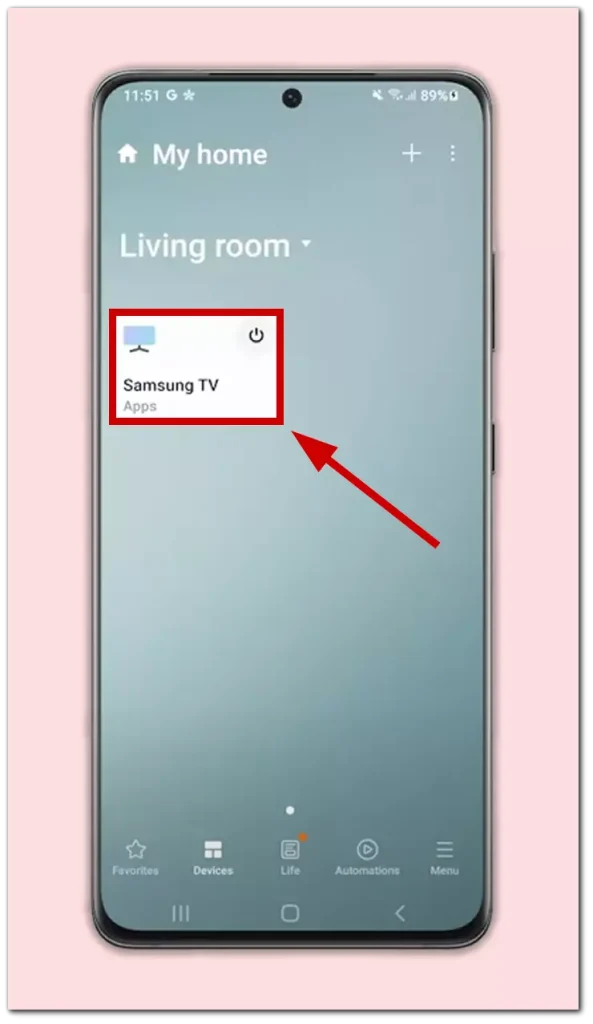
- 이제 앱을 통해 TV를 제어할 수 있습니다. 여기 당신이 그렇게 하는 데 도움이 되는 사진이 있습니다.
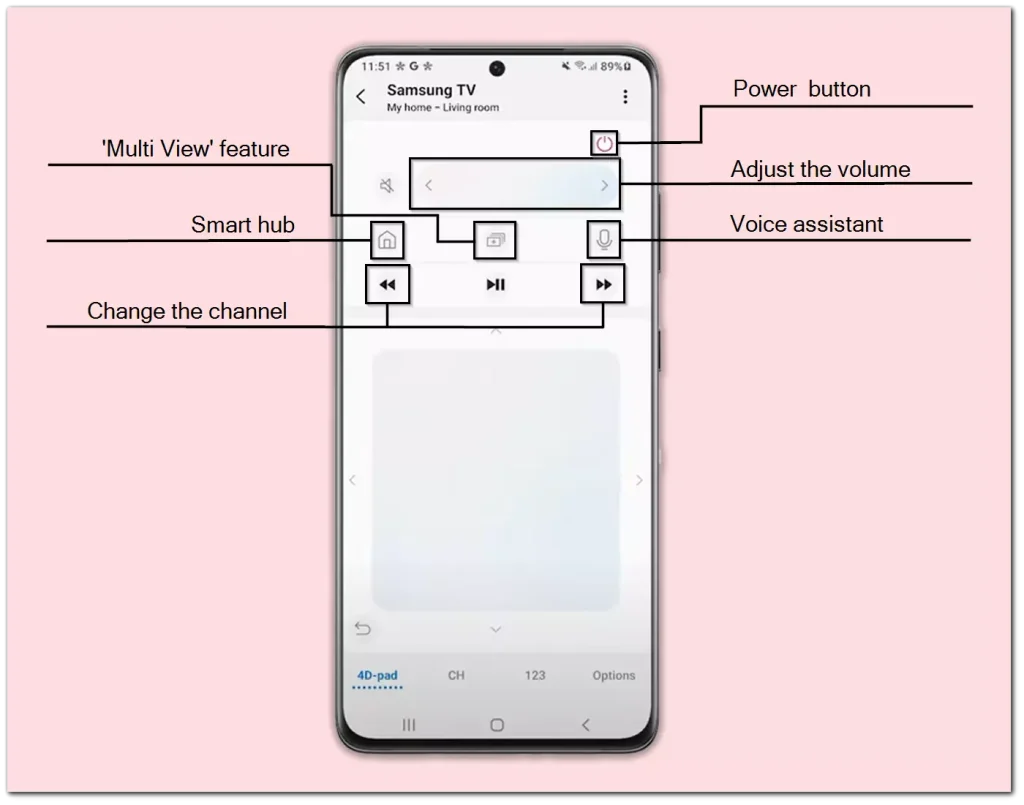
앱 실행기: 모바일 장치의 SmartThings 앱에서 직접 즐겨찾는 앱을 실행하여 스트리밍 서비스 및 콘텐츠 제공업체에 빠르고 쉽게 액세스할 수 있습니다.
추가 기능: 예를 들어 휴대폰에서 TV 보기 , TV에서 휴대폰 소리 재생 및 기타 유용할 수 있는 다양한 추가 기능이 있습니다. 추가 기능을 사용하려면 다음을 수행해야 합니다.
- TV 메뉴의 오른쪽 상단에 있는 세 개의 점을 클릭하세요.
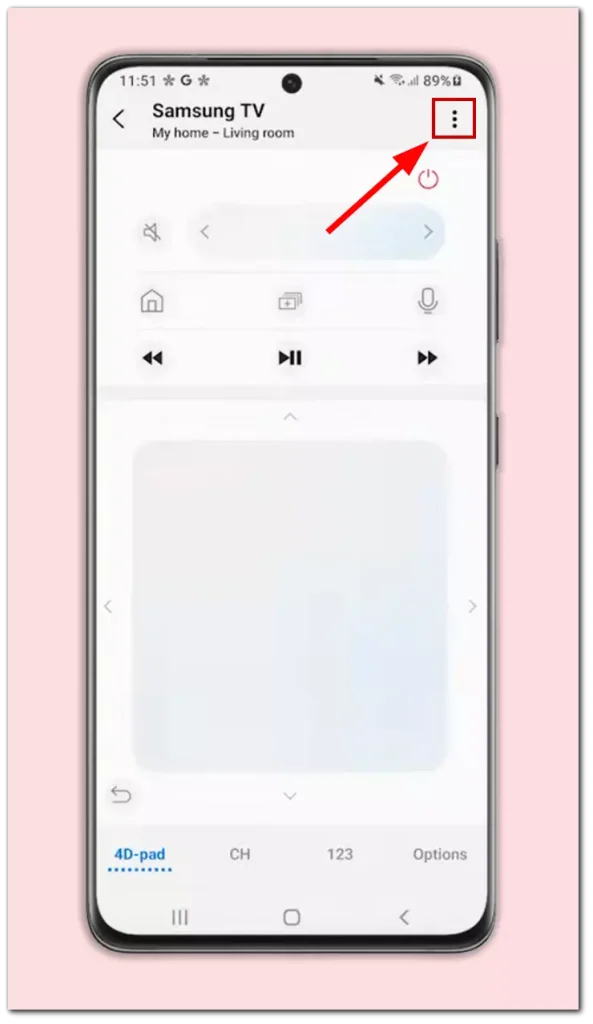
- 오른쪽에는 TV에서 사용할 수 있는 추가 기능이 표시됩니다.
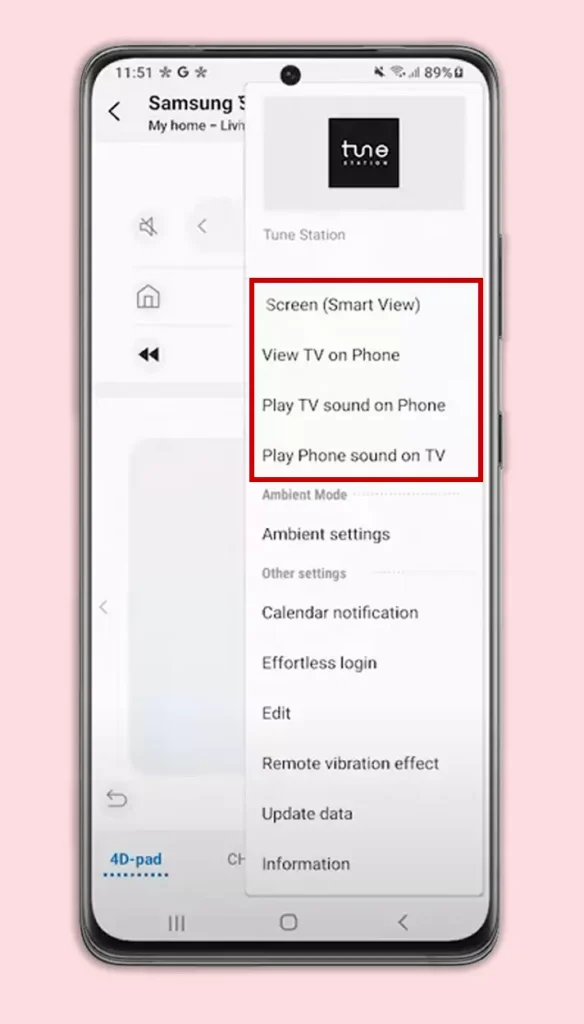
- 설정 관리: SmartThings 앱을 통해 편리하게 사진 및 사운드 기본 설정, 네트워크 설정 등 다양한 TV 설정을 조정할 수 있습니다.
- 자동화 및 루틴: SmartThings에 연결된 다른 스마트 장치를 사용하여 자동화 루틴을 만듭니다. 예를 들어, 집에 도착하면 TV가 켜지도록 설정하고 조명을 조정할 수 있습니다.
- 음성 제어: Bixby 또는 Amazon Alexa와 같은 음성 도우미를 활용하여 SmartThings를 통해 삼성 스마트 TV를 제어하면 간단한 음성 명령으로 채널 변경, 볼륨 조정 및 기타 작업을 수행할 수 있습니다.
TV가 SmartThings를 지원하는지 확인하는 방법
TV가 SmartThings에 연결되어 있지 않다면 TV가 SmartThings를 지원하지 않는다는 의미일 수 있습니다. 이를 확인하려면 휴대폰의 앱에서 지원되는 장치 목록을 확인하세요. 이렇게 하려면 다음을 수행해야 합니다.
- 휴대폰이나 태블릿에서 “SmartThings” 앱을 엽니다.
- “추가” (더하기 아이콘)를 누른 다음 “장치”를 누릅니다.
- ‘브랜드 탭’ 별을 탭한 다음 Samsung을 탭합니다.
- “TV”를 선택한 다음 “지원 장치”를 탭하세요.
- 목록을 검색하세요 . TV 가 있으면 탭하기만 하면 연결 프로세스가 시작됩니다.
TV를 찾지 못했다면 절망하지 말고 몇 번 다시 찾아보세요. 어쩌면 스마트 TV 모델을 눈치채지 못했을 수도 있습니다.
삼성 TV가 SmartThings 허브로 작동할 수 있나요?
삼성 TV는 완전한 SmartThings 허브로 기능할 수 없습니다. SmartThings와 통합된 삼성 TV는 스마트 장치 제어, Bixby, Google Assistant 또는 Amazon Alexa를 통한 음성 명령 사용과 같은 일부 홈 자동화 기능을 제공하지만 전용 SmartThings 허브의 기능을 대체하지는 않습니다.
SmartThings 허브는 Zigbee, Z-Wave 등 서로 다른 무선 프로토콜을 사용하는 다양한 스마트 홈 장치를 연결하도록 설계된 별도의 장치입니다. 이는 이러한 장치의 중앙 통신 및 제어 지점 역할을 합니다. SmartThings가 탑재된 삼성 TV는 제한된 Wi-Fi 및 Bluetooth 연결 장치 세트를 제어할 수 있지만 전용 SmartThings 허브나 스마트폰만큼 광범위한 연결성과 정교한 자동화 기능은 갖추고 있지 않습니다.
삼성 TV에서 SmartThings 앱을 찾을 수 없습니다
삼성 TV에서 독립형 SmartThings 앱을 찾을 수 없는 것은 드문 일이 아닙니다. SmartThings 기능이 별도의 애플리케이션으로 존재하지 않고 TV 운영체제에 통합되어 있기 때문이다. 최신 시스템 반복에서 TV에는 집에 있는 장치의 대략적인 위치를 표시하는 등 일부 허브와 유사한 기능이 통합되어 있습니다. 그러나 TV 자체가 이러한 기능을 독립적으로 수행하지 않는다는 점에 유의하는 것이 중요합니다. 단지 삼성 서버에서 처리되고 전송되는 정보를 표시할 뿐입니다.
포괄적인 SmartThings 기능을 위해 전용 SmartThings 앱은 모바일 장치용으로 설계되었습니다. Android 기기의 경우 Google Play 스토어, iOS 기기의 경우 Apple App Store에서 다운로드할 수 있습니다. 이 모바일 앱을 사용하면 스마트 홈 생태계를 보다 직접적이고 다양하게 제어할 수 있습니다.










